Если вы хотите выйти из аккаунта социальной сети Facebook, то сделать это можно достаточно просто. От вас требуется лишь выполнение определенной последовательности действий. В том случае, если вы не знаете, как выйти из fb, то прочтите данную инструкцию ниже. Я расскажу вам, как выйти из аккаунта в новой версии фейсбук с компьютера и телефона, а также покажу как выйти на всех устройствах сразу.
На компьютере
Начнем сегодняшнюю инструкцию со способа для компьютерной версии фейсбука. Для того, чтобы выйти из профиля в Facebook, достаточно будет выполнить ряд таких действий:
- Переходите на главную страницу фейсбука. Находите иконку в виде стрелочки вниз, которая расположилась в верхней правой части экрана. Нажимайте прямо по ней левой кнопкой мышки.

- Перед вами появится новое окошко с несколькими разделами сайта. Теперь вам потребуется щелкнуть левой кнопкой мышки по строке «Выйти».

- На этом инструкция заканчивая. Таким образом, всего лишь в два клика, вы смогли выйти из вашего аккаунта в фейсбуке. Теперь вы можете создать новый профиль, или же авторизоваться в другом аккаунте Facebook.

На телефоне
Выше было рассмотрено, как выйти из фейсбука через персональный компьютер. Теперь разберемся, как сделать то же самое, но через мобильное устройство. Чтобы лучше разобраться с данным вопросом, поочередно рассмотрим устройства на базе Android и Ios.
Android
Сначала разберемся со смартфоном с операционной системой Android. Чтобы выйти из аккаунта в фейсбуке на таком гаджете, от вас потребуется выполнить пару элементарных действий:
- Запускаете мобильное приложение Facebook. Вам нужно будет нажать по иконке в виде трех линий, которая находится в верхней правой части экрана.

- Как вы это сделаете, перед вами появится страница с основными разделами социальной сети. Необходимо спуститься в самый низ страницы и нажать по строке «Выход».
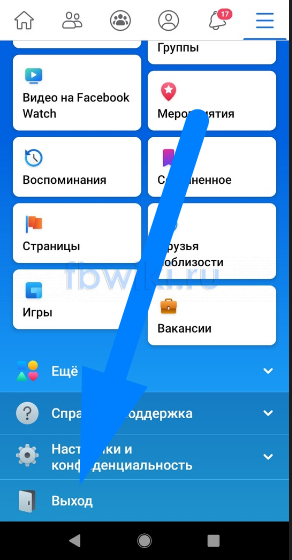
- Вас попросят немного подождать. Ждите, пока осуществится выход из системы.
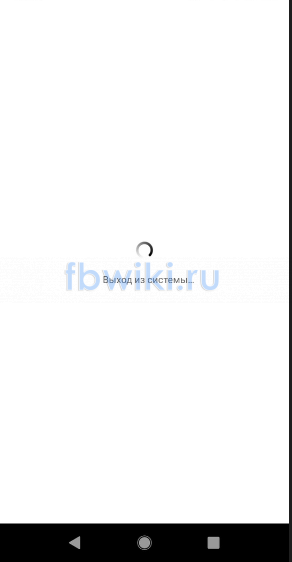
- Готово! Если вы следовали всем действиям выше, то выход из фейсбука будет выполнен успешно. Теперь вы можете войти в другой аккаунт, или же создать новый профиль Facebook. Для этого достаточно будет нажать по соответствующей строке на действующей странице.
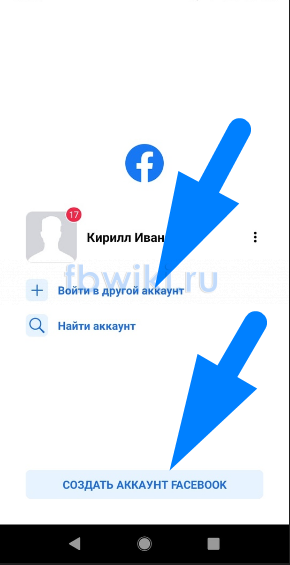
iPhone
Переходим к смартфону с операционной системой Ios. Важно заметить, что способ по выходу из фейсбука на данном устройстве будет абсолютно такой же, как и на Android гаджете. Но все же, разберемся с айфоном отдельно. Чтобы выйти из аккаунта в социальной сети Facebook, воспользуемся следующим алгоритмом действий:
- Открываете программу фейсбук на вашем гаджете. В нижней правой части экрана есть иконка в виде трех линий, именно по ней и нужно будет вам нажать.
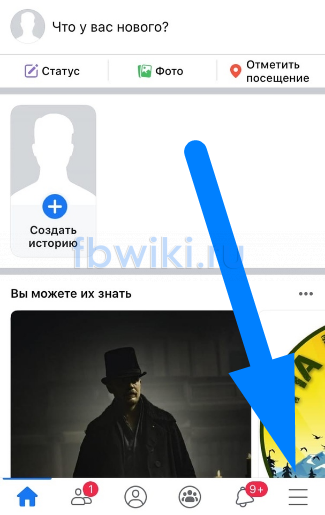
- Вас перенаправит на другую страницу. Спускаетесь в самый низ и находите графу «Выйти». Как нашли данную строку, жмите прямо по ней.
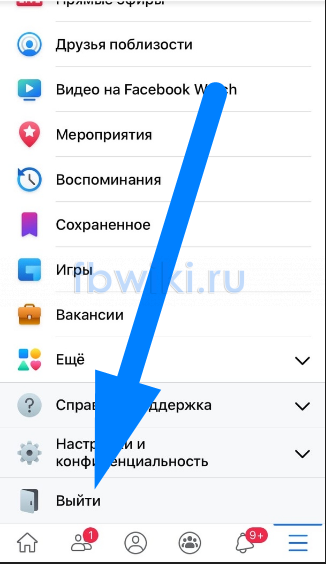
- Снизу всплывет специальное окошко, в котором вам будут предложены два варианта выхода. Если нажмете по первой строке, то пароль и логин от аккаунта сохранятся, и вы вновь сможете в него зайти. А если кликните по второму варианту, то данные об профиле не будут сохранены, но выход все же будет осуществлен. В любом случае, выбираете подходящий вам вариант и жмете прямо по нему.

- На этом все. После выполнения всех вышеперечисленных действий, вы выйдите из вашего аккаунта в фейсбуке. Перед вами будет открыта страница, на которой можно будет войти в другой профиль фейсбука, либо же вновь зарегистрировать в рассматриваемой социальной сети.

На всех устройствах сразу
Если вы интересуетесь вопросом, как выйти из фейсбука на всех устройствах сразу, то я расскажу вам один способ. Иногда, данная функция сайта может оказаться очень полезной, поэтому, рекомендую вам действовать всем шагам из моей инструкции ниже. Ведь только так у вас получится справиться с поставленной задачей. Начнем:
- На главной странице социальной сети Facebook находите значок в виде стрелочки вниз. Данная иконка расположена в верхней правой части экрана. Как нашли её, жмите прямо по ней левой кнопкой мыши.

- Перед вами должно появиться специальное окошко, в котором необходимо будет щелкнуть по пункту «Настройки и конфиденциальность».

- После этого жмете левой кнопкой вашей мышки по значку в виде шестеренки с подписью «Настройки».

- Вас перенаправит на страницу с настройками соц. сети. В левой части экрана будут представлены основные разделы данной страницы. Жмите по графе «Безопасность и вход».

- На открывшейся странице находите раздел «Откуда вы вошли». Чуть ниже будет расположена кнопка «Ещё». Кликайте по ней ЛКМ.

- После выполнения действия выше, писок с вашей активностью станет больше. Кроме этого, появится строчка «Выйти из всех сеансов». Жмите по данной строке левой кнопкой мышки.

- По центру страницы появится специальное окошко. Ознакомьтесь со всей информацией, которая в нем представлена. Если вы согласны с этим, то кликайте по кнопке «Выйти».

- На этом способ и заканчивается. Если все действия, что я перечислил выше, будут выполнены верно, то выход из фейсбука на всех устройствах будет произведен. Теперь в пункте «Откуда вы вошли» будет показан только действующей сеанс активности.

Подводя итог сегодняшней инструкции, можно сделать вывод, что выйти из фейсбука в новом дизайне достаточно просто, несмотря даже на то, каким устройством вы пользуетесь. Если вы внимательно прочли мою инструкцию, то вы теперь знаете, как выйти из фейсбука через персональный компьютер, а так же через смартфон. Кроме этого, вы теперь узнали о способе, позволяющем выйти со всех устройств сразу.







